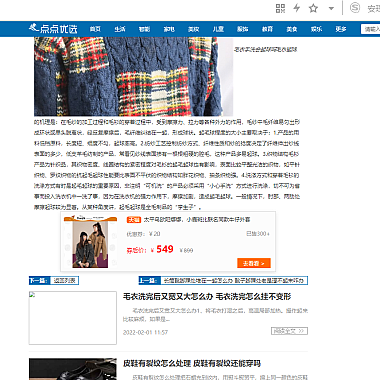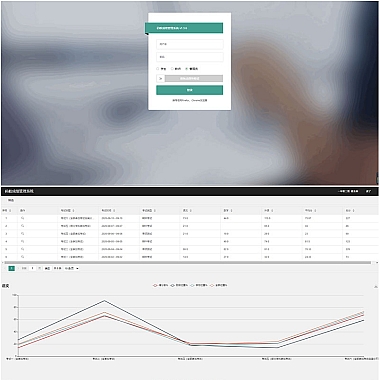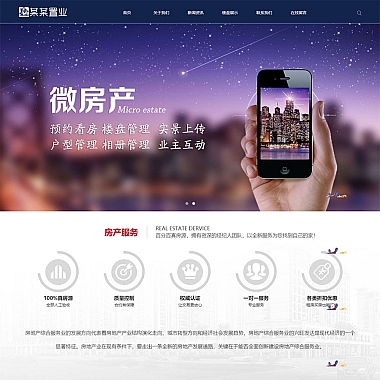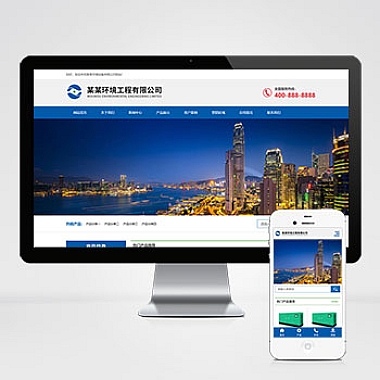word目录怎么做_Word目录制作指南
Word目录是一种非常实用的功能,可以帮助我们快速定位和浏览文档内容。在处理大型文档时,特别是论文、报告等需要分章节管理的文档中,Word目录的作用尤为重要。为大家介绍如何制作Word目录,并给出一些实用的技巧和注意事项。
一、Word目录的作用
Word目录是文档的导航系统,可以让读者快速定位到所需的章节或内容。通过点击目录中的链接,读者可以直接跳转到相应的章节,省去了翻页查找的麻烦。Word目录还可以自动更新,当文档内容发生变化时,只需要点击一下“更新目录”按钮,目录就会自动更新,非常方便。
二、制作Word目录的步骤
制作Word目录的步骤如下:
1. 在文档中选择要作为目录的标题或章节名称,例如“章 ”、“第二章 方法”等。
2. 在Word工具栏中选择“引用”选项卡,然后点击“目录”按钮下的“目录”选项。
3. 在弹出的菜单中选择“自动目录1”或其他样式,Word会自动为你生成一个目录。
4. 如果需要自定义目录的样式或格式,可以点击“自定义目录”选项,进行相应的设置。
5. 完成设置后,点击“插入”按钮,Word会自动在文档中插入一个目录。
三、Word目录的常见问题及解决方法
在制作Word目录的过程中,可能会遇到一些问题,下面是一些常见问题及解决方法:
1. 目录中的页码不正确:这可能是因为文档中的标题或章节发生了变化,需要点击“更新目录”按钮进行更新。
2. 目录中的链接无法跳转:这可能是因为目录中的链接没有设置正确,需要检查链接是否正确。
3. 目录中的样式不满足需求:可以通过自定义目录的方式,设置目录的样式和格式,满足个性化需求。
四、Word目录的优化技巧
除了基本的制作步骤外,还有一些优化技巧可以提升Word目录的使用体验,例如:
1. 使用多级在文档中使用多级标题,可以让目录更加清晰和有序。可以通过在标题上点击右键,选择“设置标题级别”来设置标题的级别。
2. 添加书签:如果文档中有一些重要的内容,可以在目录中添加书签,方便读者快速定位到这些内容。可以通过在相应内容上点击右键,选择“添加书签”来添加书签。
3. 设置超链接:如果文档中有一些参考资料或外部链接,可以在目录中设置超链接,方便读者直接点击跳转到相应链接。可以通过在目录中点击右键,选择“超链接”来设置超链接。
Word目录是一项非常实用的功能,可以帮助我们快速定位和浏览文档内容。制作Word目录只需要简单的几个步骤,同时还可以根据个人需求进行优化和定制。希望的介绍对大家有所帮助,让你在使用Word时更加高效和便捷。